วิธีหลีกเลี่ยงการล็อคการเปิดใช้งาน iCloud บน iPad อย่างรวดเร็ว
หนึ่งในมาตรการรักษาความปลอดภัยในตัวคือ Activation Lock จะเปิดโดยอัตโนมัติเมื่อเปิดใช้งาน Find My iPad ฟีเจอร์นี้จะเชื่อมโยงอุปกรณ์ของคุณกับบัญชี Apple ของคุณ เมื่อลบหรือรีเซ็ต iPad ระบบจะขอให้คุณระบุข้อมูลประจำตัว Apple เพื่อเปิดใช้งานอุปกรณ์ นอกจาก Activation Lock ที่เชื่อมโยงกับผู้ใช้แล้ว โซลูชัน MDM ยังใช้มาตรการรักษาความปลอดภัยนี้กับอุปกรณ์ที่ลงทะเบียนไว้ด้วย คู่มือนี้จะอธิบายวิธีการบายพาส การล็อคการเปิดใช้งานบน iPad ในสถานการณ์ต่างๆ
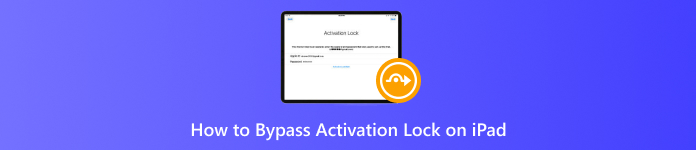
ในบทความนี้:
ส่วนที่ 1: วิธีที่ดีที่สุดในการหลีกเลี่ยงการล็อคการเปิดใช้งานบน iPad
หากคุณลืมรหัสผ่านบัญชี iCloud ของคุณ คุณจะไม่สามารถผ่าน Activation Lock บน iPad ได้ โชคดีที่ imyPass iPassBye ช่วยให้คุณข้าม iCloud Activation Lock ได้โดยตรง ไม่ต้องใช้รหัสผ่านเพื่อเข้าถึง iPad ของคุณ
imyPass iPassBye ช่วยคุณปลดล็อคการเปิดใช้งาน iCloud ได้ด้วยการคลิกเพียงไม่กี่ครั้ง เพียงทำตามคำแนะนำบนหน้าจอก็สามารถทำตามขั้นตอนได้อย่างง่ายดาย iPassBye จะช่วยรักษาความปลอดภัยให้กับอุปกรณ์และความเป็นส่วนตัวของคุณ และคุณจะสามารถเข้าถึง iPad ของคุณได้อีกครั้ง

ดาวน์โหลดมากกว่า 4,000,000+ ครั้ง
ลบล็อคการเปิดใช้งาน iCloud โดยไม่ต้องใช้รหัสผ่าน
ใช้ได้กับ Apple ID ที่ถูกล็อคและสถานการณ์อื่นๆ
เสนอคำแนะนำบนหน้าจอเพื่อช่วยเหลือผู้เริ่มต้น
รองรับ iPadOS เวอร์ชันล่าสุด
วิธีหลีกเลี่ยงการล็อคการเปิดใช้งานบน iPad ของคุณ
เปิดใช้งานเครื่องมือปลดล็อค Activation Lock ที่ดีที่สุดหลังจากติดตั้งลงในคอมพิวเตอร์ของคุณแล้ว เครื่องมือนี้ใช้งานได้กับ Windows 11/10/8/7/XP/Vista และ Mac OS X 10.7 หรือใหม่กว่า เชื่อมต่อ iPad ของคุณเข้ากับพีซีด้วยสาย Lightning หากระบบแจ้ง ให้แตะ เชื่อมั่น บนหน้าจอของคุณเพื่อเชื่อถือคอมพิวเตอร์ของคุณ อ่านการแจ้งเตือนและคลิก เริ่ม เพื่อดำเนินการต่อ.

ตรวจสอบการเจลเบรก iPhone
เจลเบรก iPad ของคุณ คลิกที่ บทช่วยสอนการแหกคุก iOS ปุ่มและทำตามคำแนะนำบนหน้าจอเพื่อ เจลเบรก iPad ของคุณ. หลังจากดำเนินการเสร็จแล้วให้คลิกที่ ต่อไป ปุ่มเพื่อไปต่อ

ข้ามการล็อคการเปิดใช้งาน
เมื่อโหลดข้อมูลอุปกรณ์ของคุณแล้ว ให้ตรวจสอบแต่ละรายการ กด เริ่มการบายพาสการเปิดใช้งาน เพื่อเริ่มข้ามการล็อกการเปิดใช้งานบน iPad ของคุณ เมื่อเสร็จสิ้น ให้ถอด iPad ของคุณออก
ขั้นตอนต่อไปคือคุณสามารถเปิดอุปกรณ์ของคุณและถ่ายภาพเพื่อตรวจสอบว่าเสียงกล้อง iPhone ถูกปิดอยู่หรือไม่

ส่วนที่ 2: วิธีปลดล็อคการเปิดใช้งานบน iPad ด้วยรหัสผ่าน
วิธีปลดล็อคการเปิดใช้งานบน iPad ของคุณ
วิธีที่ง่ายที่สุดในการปลดล็อก Activation Lock บน iPad ของคุณคือปิด Find My iPad ดังที่ได้กล่าวไปแล้ว ไม่มีตัวเลือกสำหรับเปิดหรือปิด Activation Lock แต่จะเชื่อมโยงกับ Find My iPad แทน ดังนั้น การปิด Find My iPad จะปิดโดยอัตโนมัติ
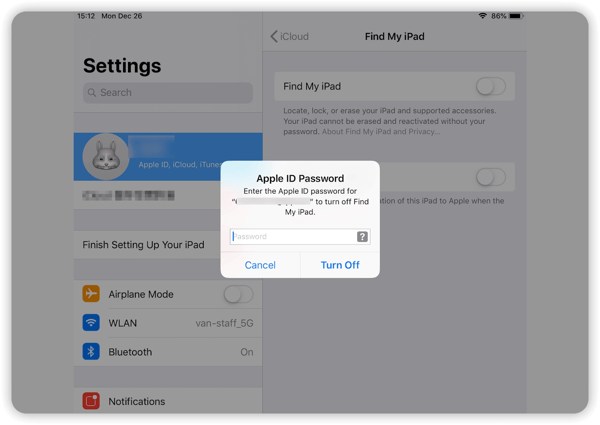
เปิด การตั้งค่า แอปบน iPad ของคุณ
แตะที่โปรไฟล์ของคุณและเลือก ไอคลาว.
กดค้นหาของฉันและปิด ค้นหา iPad ของฉัน.
หากได้รับแจ้ง ให้ป้อนรหัสผ่าน Apple ID ของคุณแล้วแตะ ปิด.
วิธีผ่านการล็อคการเปิดใช้งานบนอุปกรณ์อื่น
ด้วยรหัสผ่าน Apple ID ของคุณ คุณยังสามารถผ่าน Activation Lock บน iPad ของคุณโดยใช้ผลิตภัณฑ์ Apple อื่นๆ ได้ แอป Find My ช่วยให้คุณทำสิ่งนี้ได้สำเร็จ หากคุณไม่มีอุปกรณ์ Apple เครื่องอื่น คุณสามารถยืมจากสมาชิกในครอบครัวหรือเพื่อนได้
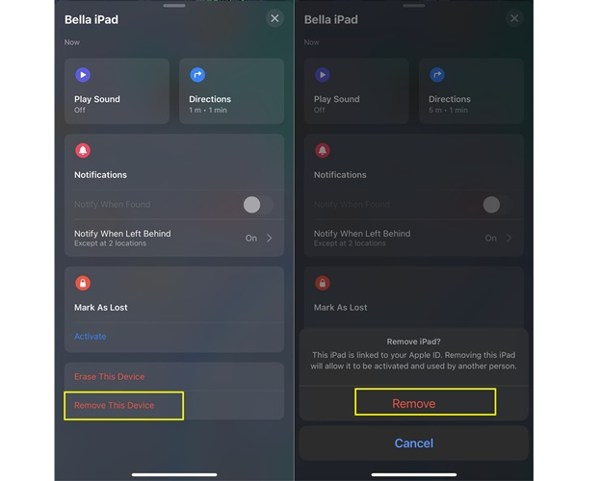
เรียกใช้ ค้นหาของฉัน แอปบนอุปกรณ์ที่ยืมมา คุณสามารถดาวน์โหลดได้ฟรีจาก App Store
ไปที่ อุปกรณ์ แท็บที่ด้านล่าง
เลือก iPad ของคุณจากรายการ
เคล็ดลับ: หากคุณไม่พบ iPad ของคุณ ให้แตะ + ถัดจาก อุปกรณ์, เลือก เพิ่ม AirTagแล้วกดอุปกรณ์ของคุณ จากนั้นป้อนข้อมูลประจำตัว Apple ของคุณเพื่อเพิ่ม iPad ของคุณ
ขยายแถบเครื่องมือและแตะ ลบอุปกรณ์นี้.
เมื่อได้รับแจ้ง ให้ป้อนรหัสผ่าน Apple ID ของคุณและคลิก ลบ.
วิธีปลดล็อคการเปิดใช้งานจากระยะไกล
สมมติว่าคุณซื้อ iPad มือสองมา แต่ถูกล็อคด้วย Activation Lock คุณสามารถขอให้เจ้าของปลดล็อค Activation Lock สำหรับ iPad ของคุณจากระยะไกลได้ วิธีนี้ต้องใช้รหัสผ่าน Apple ID และเว็บเบราว์เซอร์
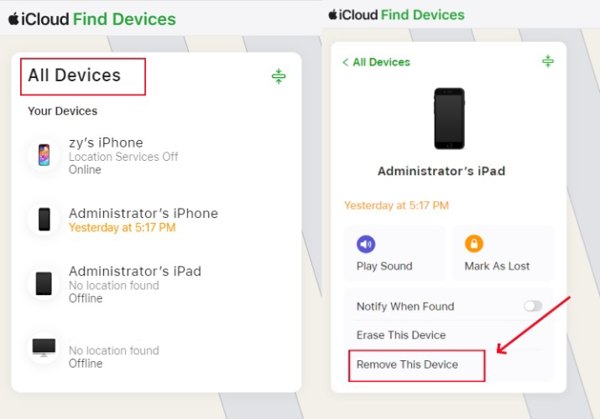
ไปที่ www.icloud.com/find ในเบราว์เซอร์และลงชื่อเข้าใช้ด้วย Apple ID และรหัสผ่านของคุณ
เลือก iPad ของคุณจาก อุปกรณ์ทั้งหมด เมนู.
Find My iPad จะติดตามอุปกรณ์ของคุณบนแผนที่
จากนั้นให้คลิกที่ ลบอุปกรณ์นี้ ปุ่มบนกล่องโต้ตอบ
ปฏิบัติตามคำแนะนำบนหน้าจอเพื่อลบ iPad ของคุณออกจากบัญชีและปิดใช้งานค้นหา iPad ของฉัน
วิธีปลดล็อคการเปิดใช้งานด้วยรหัสบายพาส
หาก iPad ของคุณลงทะเบียนในโซลูชัน MDM คุณจะไม่สามารถปลดล็อกการเปิดใช้งานได้หากไม่ได้รับอนุญาต คุณต้องใช้รหัสบายพาสเพื่อปลดล็อก ซึ่งสร้างขึ้นโดยโซลูชัน MDM
ไปที่ ทั่วไป ในตัวคุณ การตั้งค่า แอป.
แตะ โอนย้ายหรือรีเซ็ต iPad.
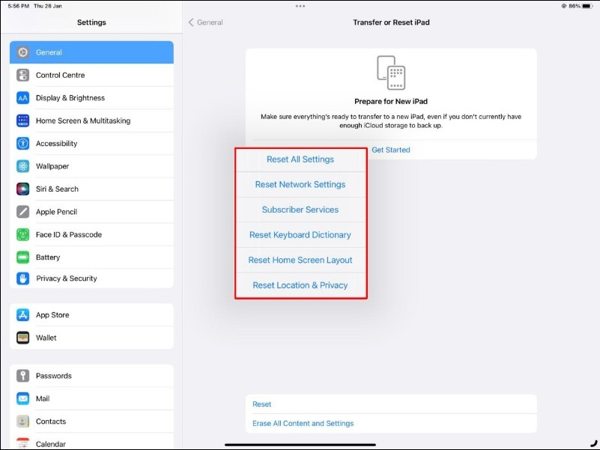
เลือก ลบเนื้อหาและการตั้งค่าทั้งหมด.
ทำตามคำแนะนำเพื่อรีเซ็ต iPad ของคุณเป็นค่าจากโรงงาน
หลังจากรีสตาร์ทแล้วให้ตั้งค่า iPad ของคุณ
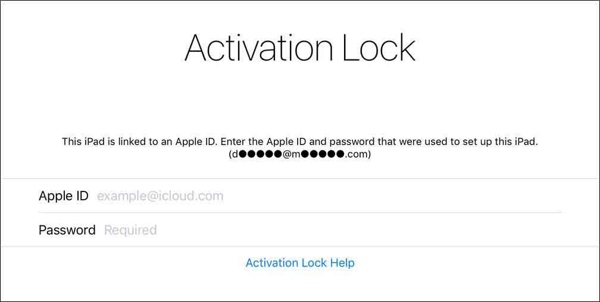
เมื่อคุณถูกขอให้ปลดล็อคการเปิดใช้งาน ให้เก็บ Apple ID ช่องว่างเปล่า ป้อนรหัสบายพาสใน รหัสผ่าน สนาม.
ส่วนที่ 3: วิธีหลีกเลี่ยงการล็อคการเปิดใช้งาน iCloud บน iPad ผ่าน DNS
อีกทางเลือกหนึ่งในการข้ามการล็อกการเปิดใช้งาน iCloud บน iPad ของคุณคือการเปลี่ยนการตั้งค่า DNS ของเครือข่าย Wi-Fi อันที่จริง วิธีนี้ใช้ข้อบกพร่องใน iOS บางเวอร์ชัน วิธีนี้ใช้ได้กับ iPadOS 10 ถึง 8 เท่านั้น
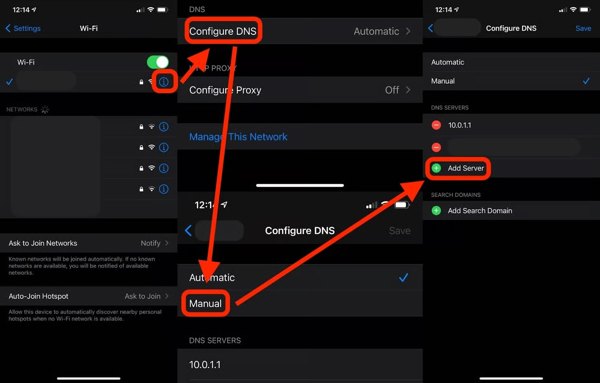
เริ่ม การตั้งค่า แอปและเลือก Wi-Fi.
แตะ ข้อมูล ปุ่มบนเครือข่ายของคุณและเลือก การตั้งค่า WiFi เพิ่มเติม.
จากนั้นแตะ ข้อมูล ปุ่มอีกครั้ง
กรอกที่อยู่ IP ด้านล่างใต้ ดีเอ็นเอส ส่วนขึ้นอยู่กับภูมิภาคของคุณ:
อเมริกาเหนือ: 104.154.51.7
เอเชีย: 104.155.220.58
ยุโรป: 104.155.28.90
อเมริกาใต้: 35.199.88.219
อื่นๆ: 78.100.17.60
แตะ กลับ ปุ่มเพื่อกลับไปยังหน้าจอที่แล้ว
เลือกเครือข่าย Wi-Fi ของคุณและป้อนรหัสผ่าน Wi-Fi ของคุณ
แตะกลับ
บันทึก: คุณอาจต้องทำซ้ำขั้นตอนข้างต้นหลายครั้งเพื่อข้ามการล็อคการเปิดใช้งาน iCloud บน iPad ของคุณ
บทสรุป
คู่มือนี้แบ่งปันวิธีต่างๆ มากมาย ข้ามการล็อคการเปิดใช้งานบน iPad ของคุณด้วยรหัสผ่าน Apple ID คุณสามารถยกเลิกการเปิดใช้งาน iCloud บน iPad, อุปกรณ์ Apple เครื่องอื่น หรือทางออนไลน์ได้ หรือคุณสามารถลองเปลี่ยนการตั้งค่า DNS เพื่อดำเนินการให้เสร็จสิ้น imyPass iPassBye สามารถปลดล็อคการเปิดใช้งาน iCloud ได้โดยไม่มีข้อจำกัดใดๆ
โซลูชั่นสุดฮอต
-
ปลดล็อก iOS
- รีวิวบริการปลดล็อค iCloud ฟรี
- บายพาสการเปิดใช้งาน iCloud ด้วย IMEI
- ลบ Mosyle MDM ออกจาก iPhone และ iPad
- ลบ support.apple.com/iphone/passcode
- ตรวจสอบ Checkra1n iCloud Bypass
- บายพาสรหัสผ่านล็อคหน้าจอ iPhone
- วิธีการเจลเบรคไอโฟน
- ปลดล็อค iPhone โดยไม่ต้องใช้คอมพิวเตอร์
- บายพาส iPhone ล็อคอยู่กับเจ้าของ
- รีเซ็ต iPhone เป็นค่าเริ่มต้นจากโรงงานโดยไม่มีรหัสผ่าน Apple ID
-
เคล็ดลับ iOS
-
ปลดล็อค Android
-
รหัสผ่าน Windows

